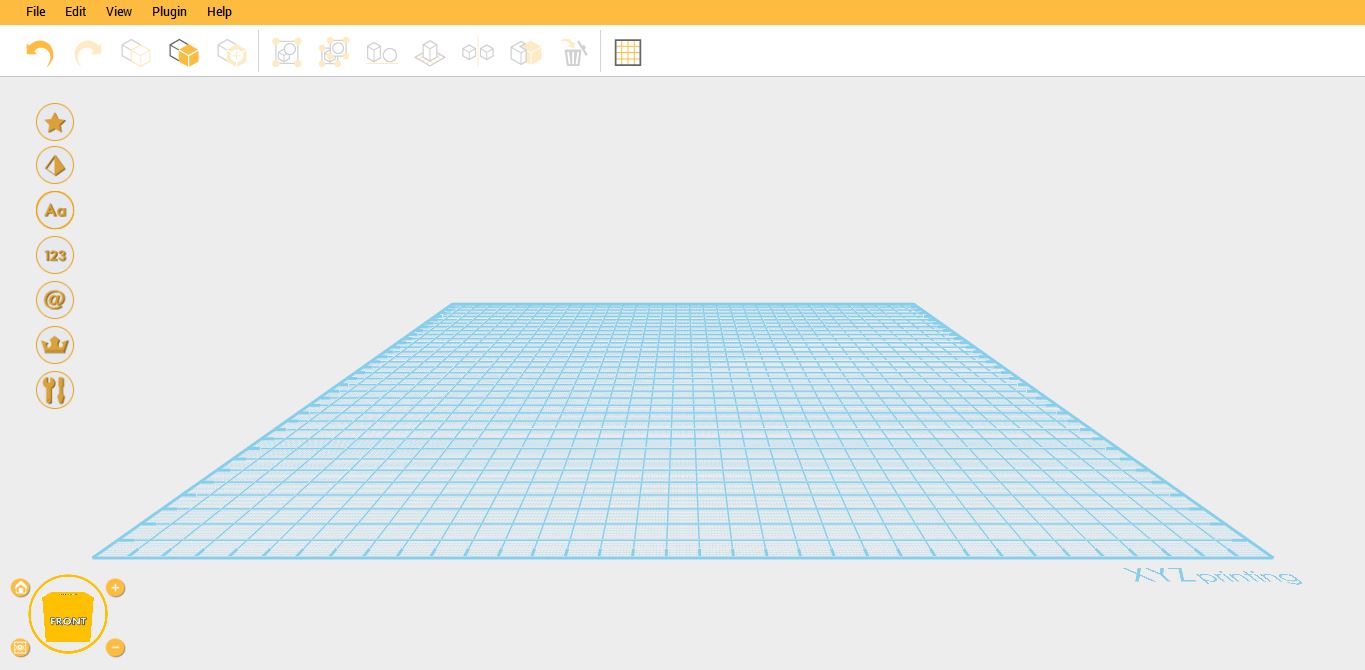Last updated on September 19th, 2018 at 10:36 am
工具列位於選單列下方,具有不同的指令,可以協助您的專案進行。這些按鈕將是您的捷徑,以更為方便地使用您所需的功能。

若要回復您上一次的動作,請按下 CTRL+Y 或重做按鈕。您可以回復一個以上已復原的動作。只能在使用復原指令後,啟用重做指令。
1. 匯入任何物件。在此範例中以立方體為例。
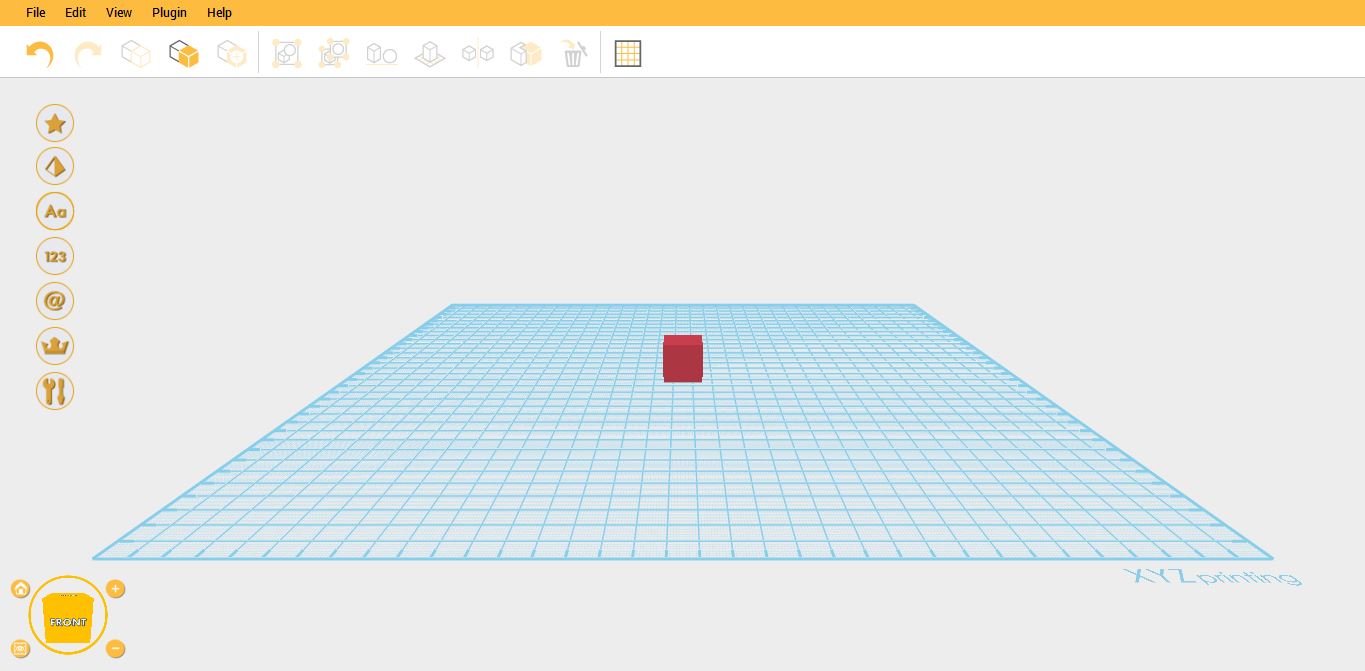
2.匯入另一個物件,以球體為例。
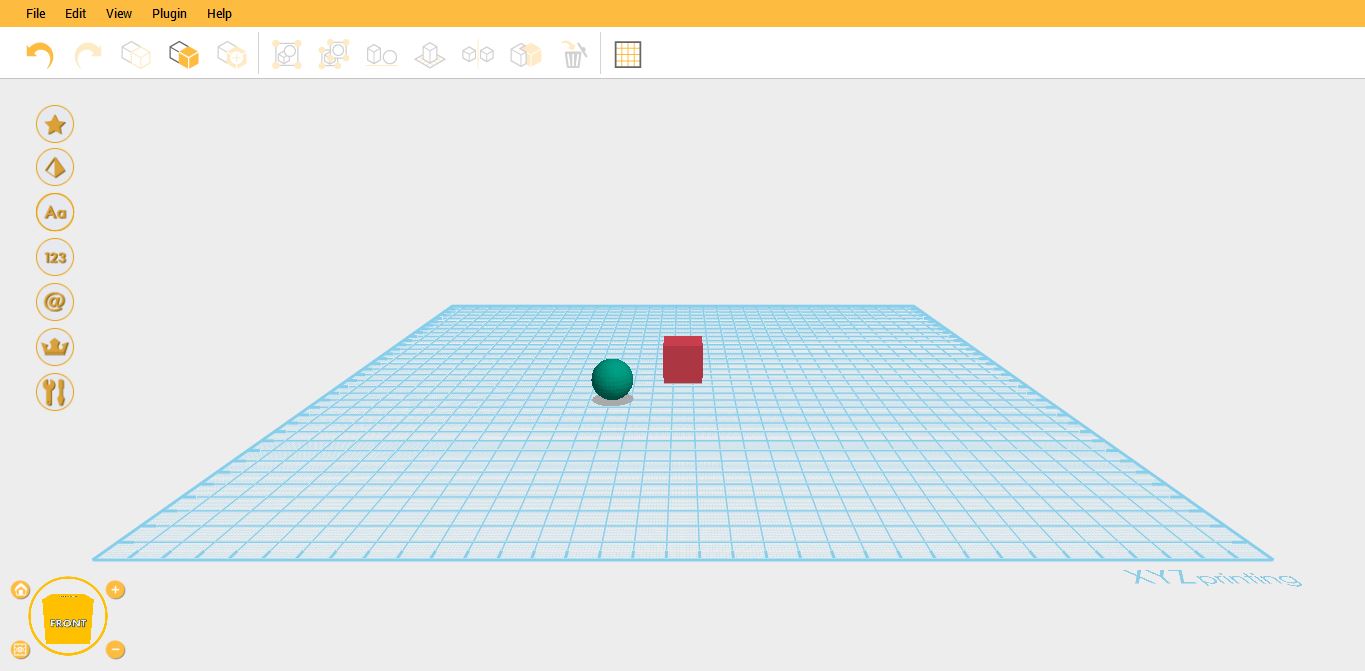
3.按一下復原。
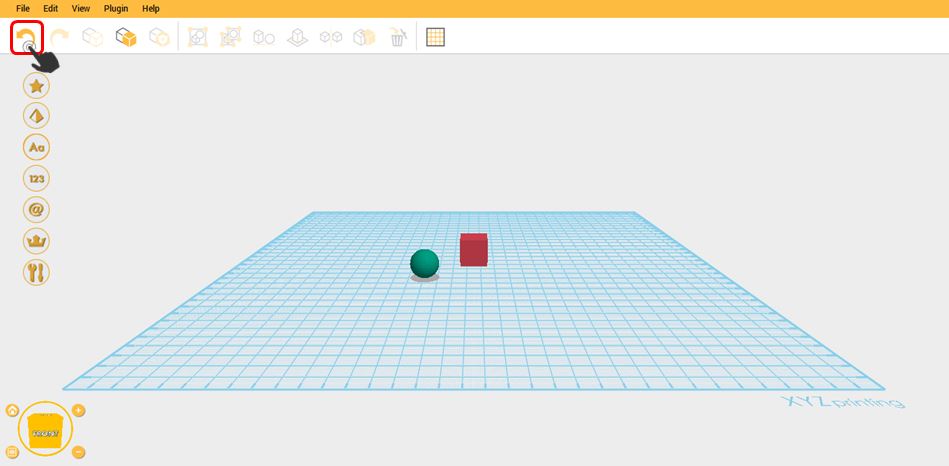
4. 將回復至第一個狀態。然後按一下重做。
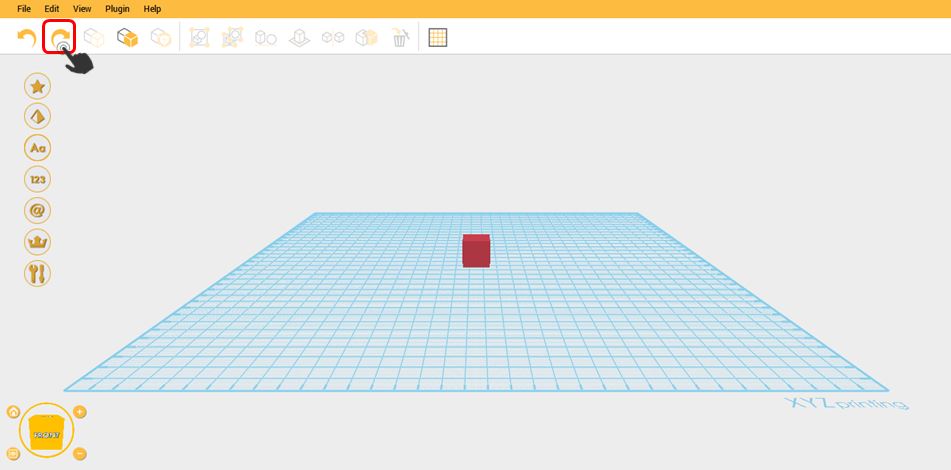
5.將回到最後一個狀態。
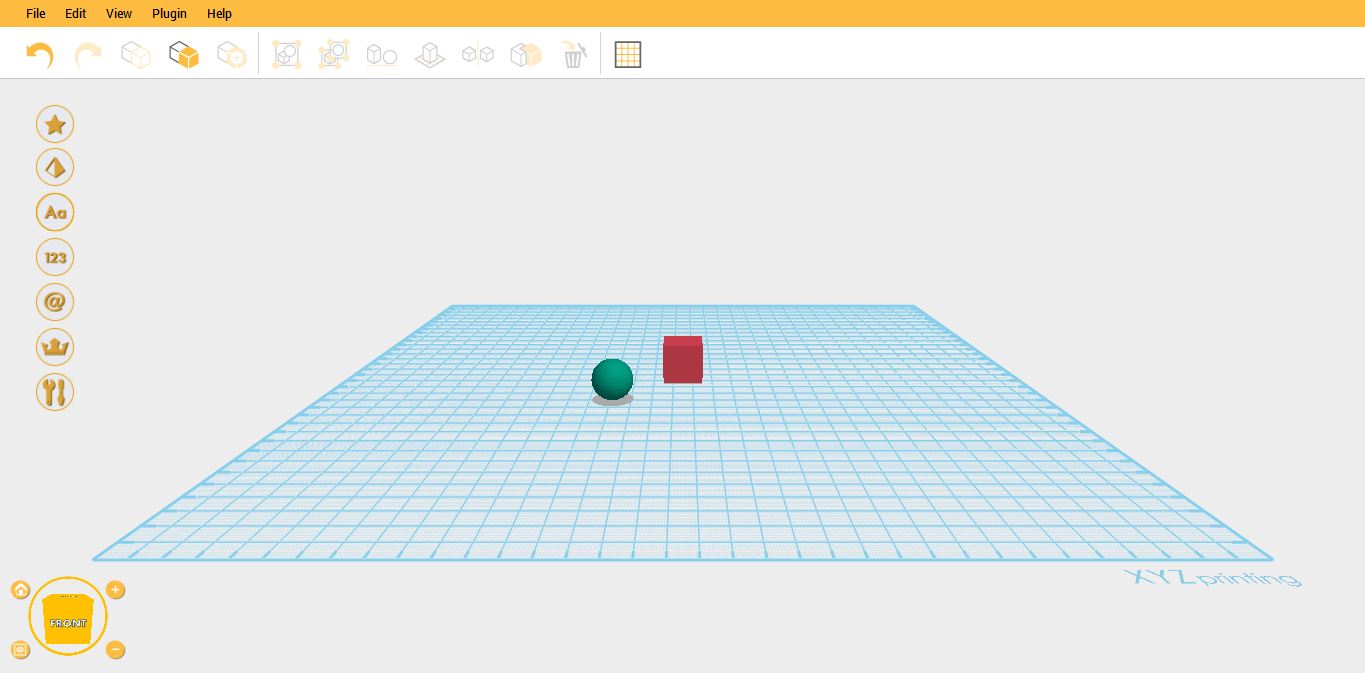
複製與貼上功能將可讓您把一個或多個物件複製到替代位置。按一下工具列中的複製圖示,然後按一下貼上。
1.匯入任何物件,然後確定已選擇物件。按一下工具列上的複製圖示。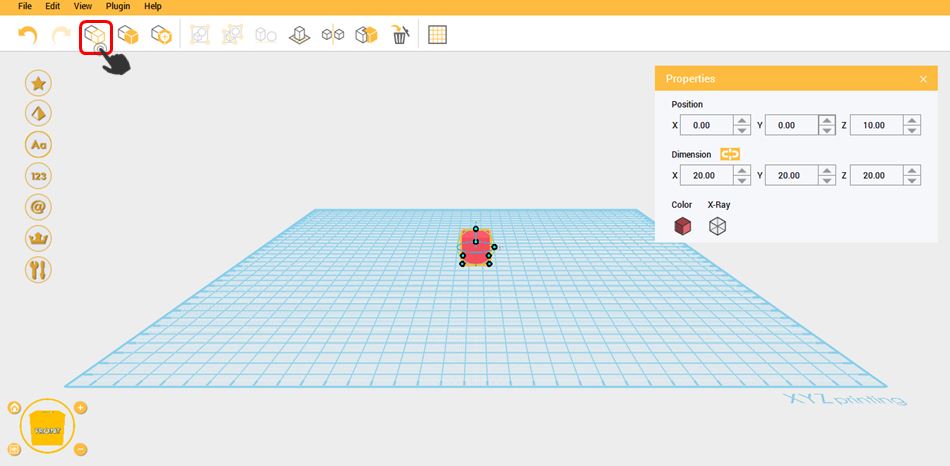
2.按一下複製圖示後,按一下貼上即可複製物件。
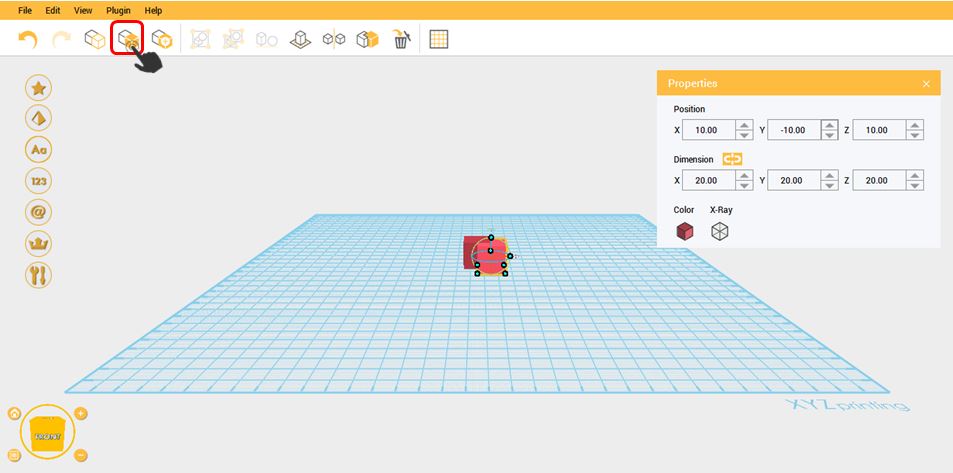
再製功能只會複製所選的物件,並貼上原本的位置。您只需要移動物件,即可查看再製是否完成。
1. 在工作平面上匯入或選擇任何物件,然後按一下工具列上的再製圖示。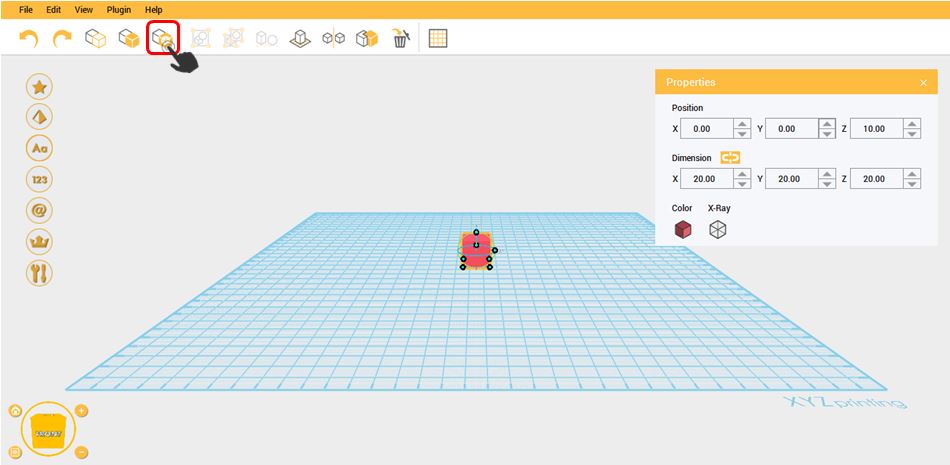
2.物件已貼上其原始位置。
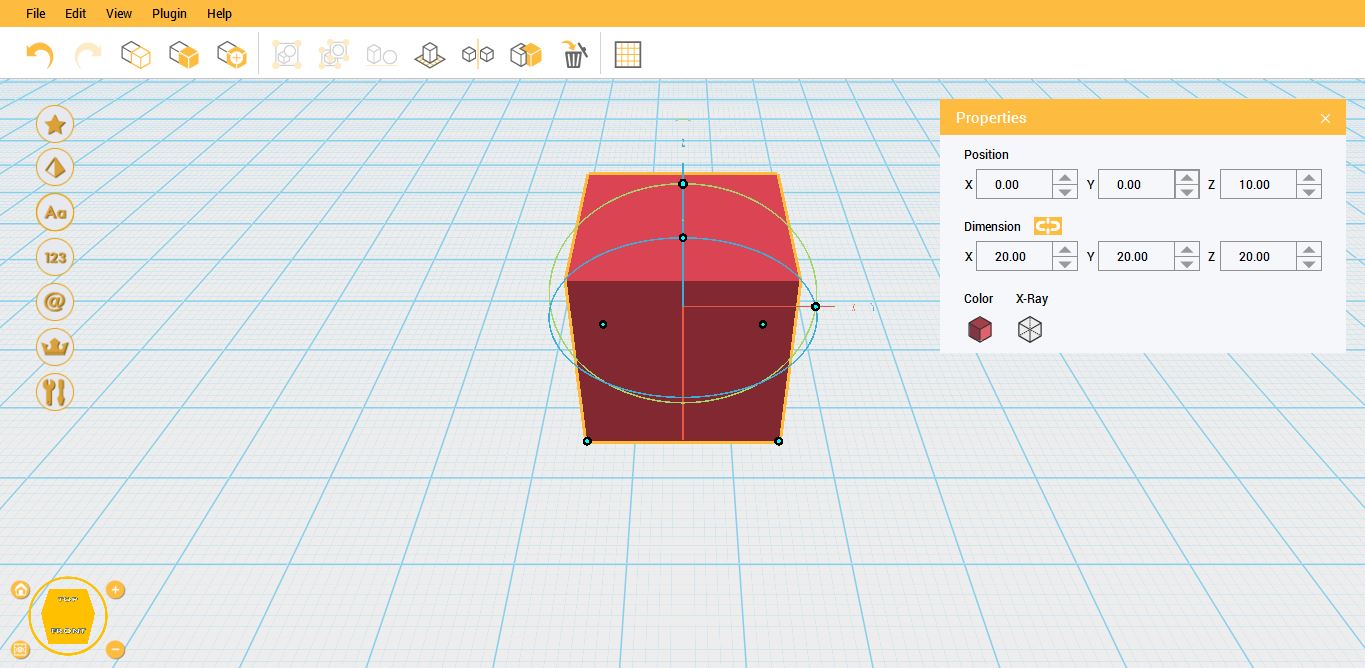
群組功能會指示 XYZmaker 將兩個以上的物件合併成單一物件,之後就能作為單一物件移動這些物件。若要群組物件,您須使用 Ctrl 鍵選擇兩個或以上的物件,然後按一下群組按鈕或 Ctrl + G。
1.在工作平面上匯入 2 個或以上的物件。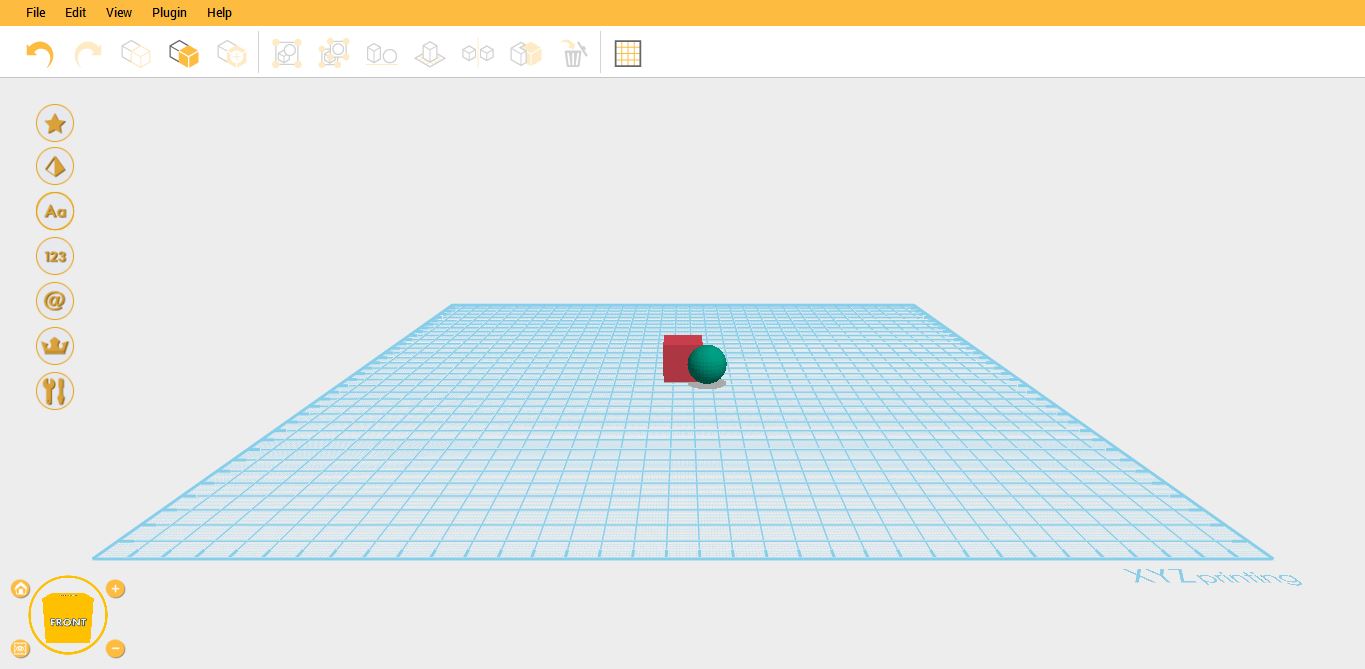
2.按一下 Ctrl+A,即可選擇所有物件,然後按一下群組。現在即合併成一個物件。
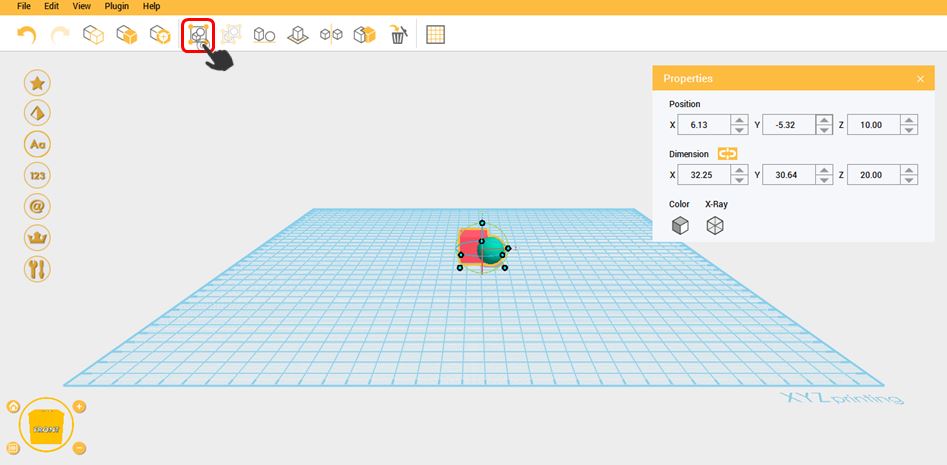
3. 按一下 Ctrl+A,即可選擇所有物件,然後按一下群組。現在即合併成一個物件。
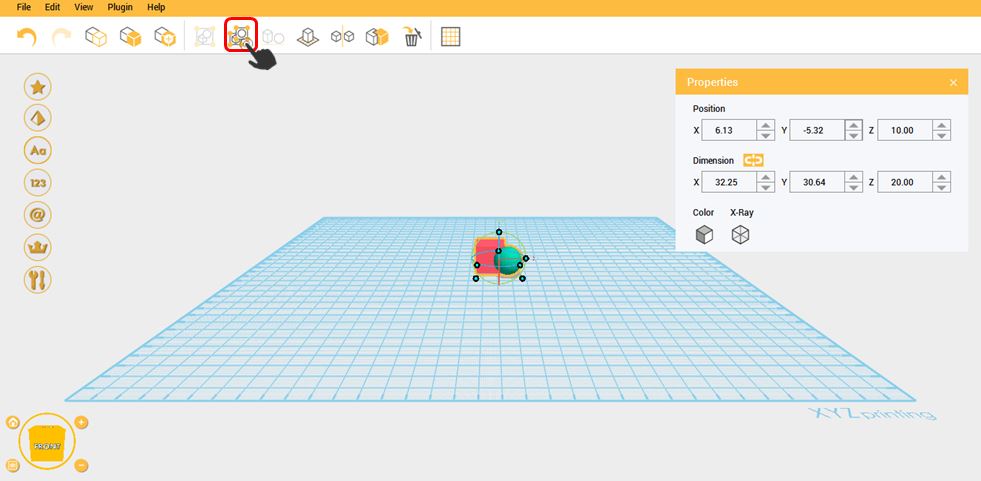
若您曾想過用單一指令就能移動與對齊物件,那麼對齊指令就是能確切達成此目的的指令。選擇想要對齊的物件,然後按一下對齊按鈕。移動滑鼠,以指向您要對齊的位置。出現的線條將會引導您進行。紅線表示對齊 X 軸;綠線表示對齊 Y 軸,而藍線表示對齊 Z 軸。
1.選擇想要對齊位置的物件。選擇後,按一下工具列上的對齊功能。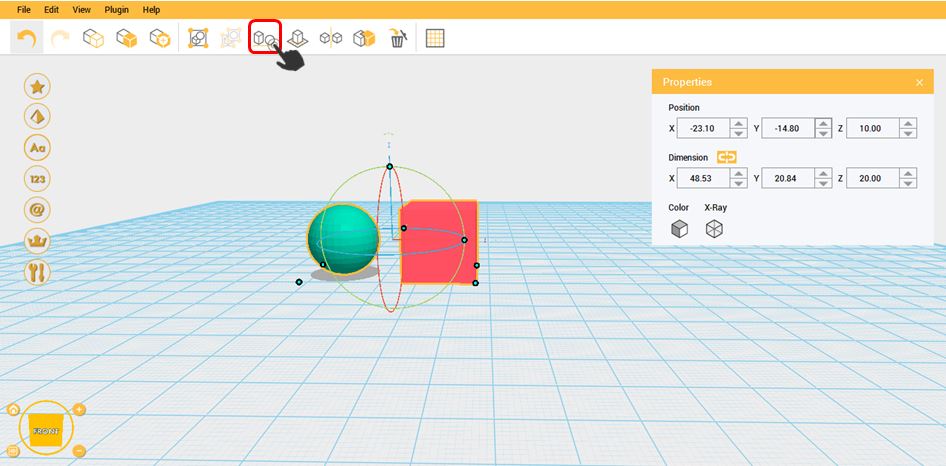
2.您可以選擇是否要對齊 X、Y 或 Z 軸位置上的物件。
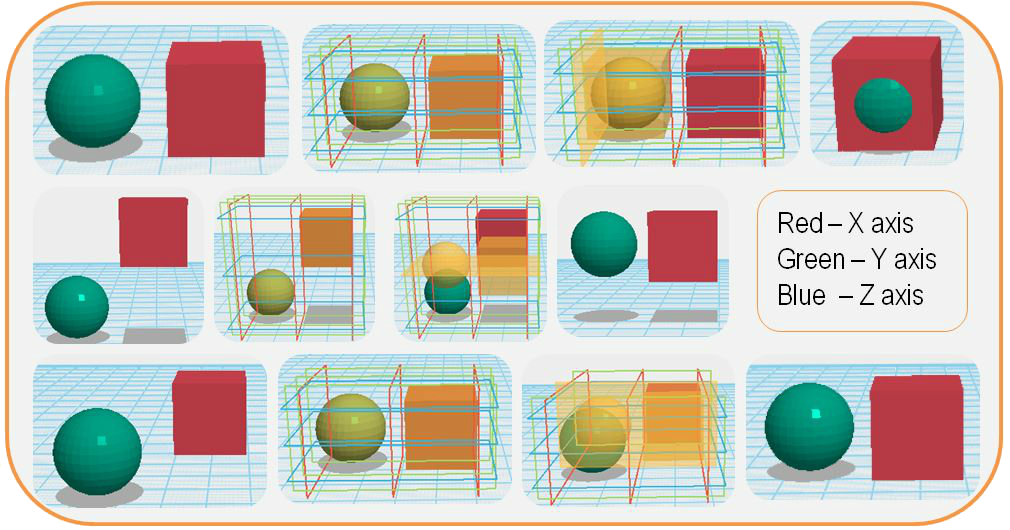
若您所選的物件(Z 軸)未置於工作平面上,請使用此功能。物件的 Z 軸將回復成 0。選擇物件,然後按一下工具列上的置地按鈕,物件將置於工作平面上。
1.選擇您要置地在工作平面上的物件。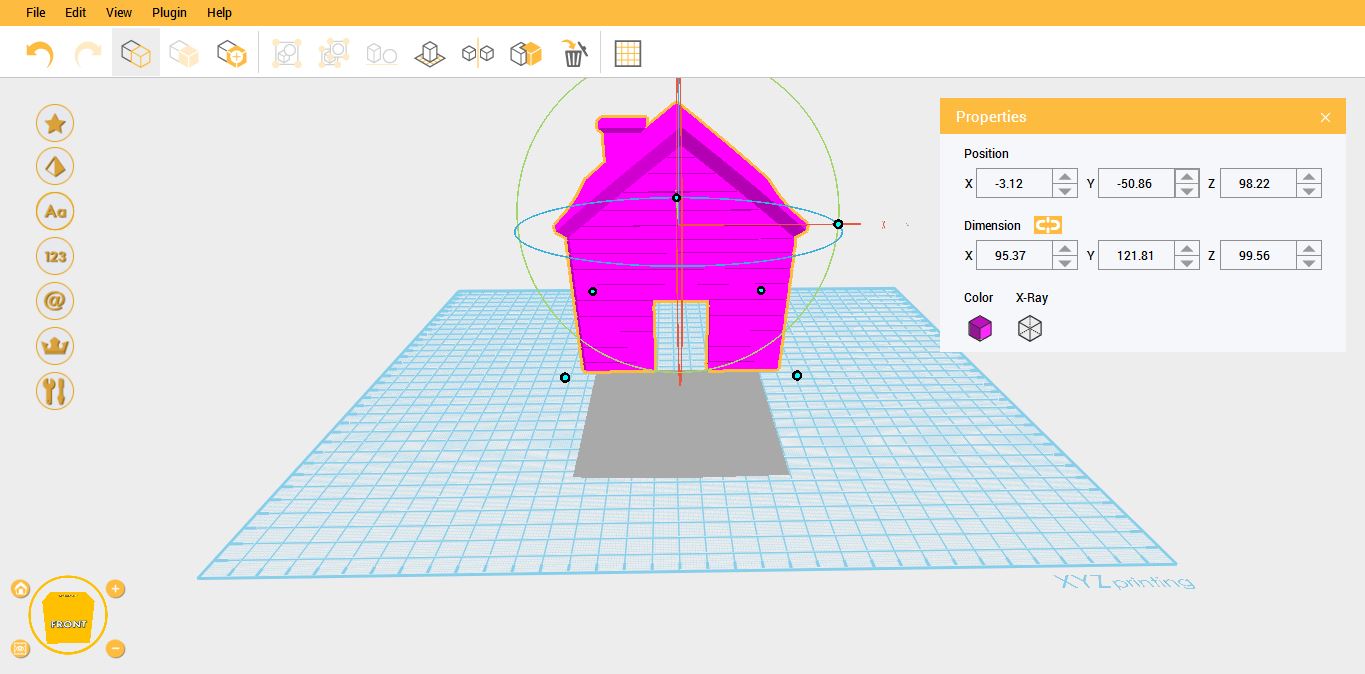
2.選擇物件後,按一下置地。
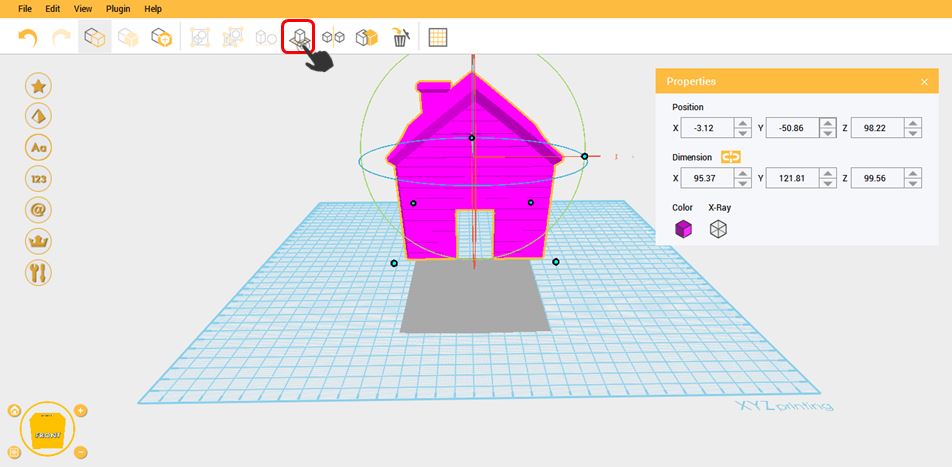
3.隨即置地物件。
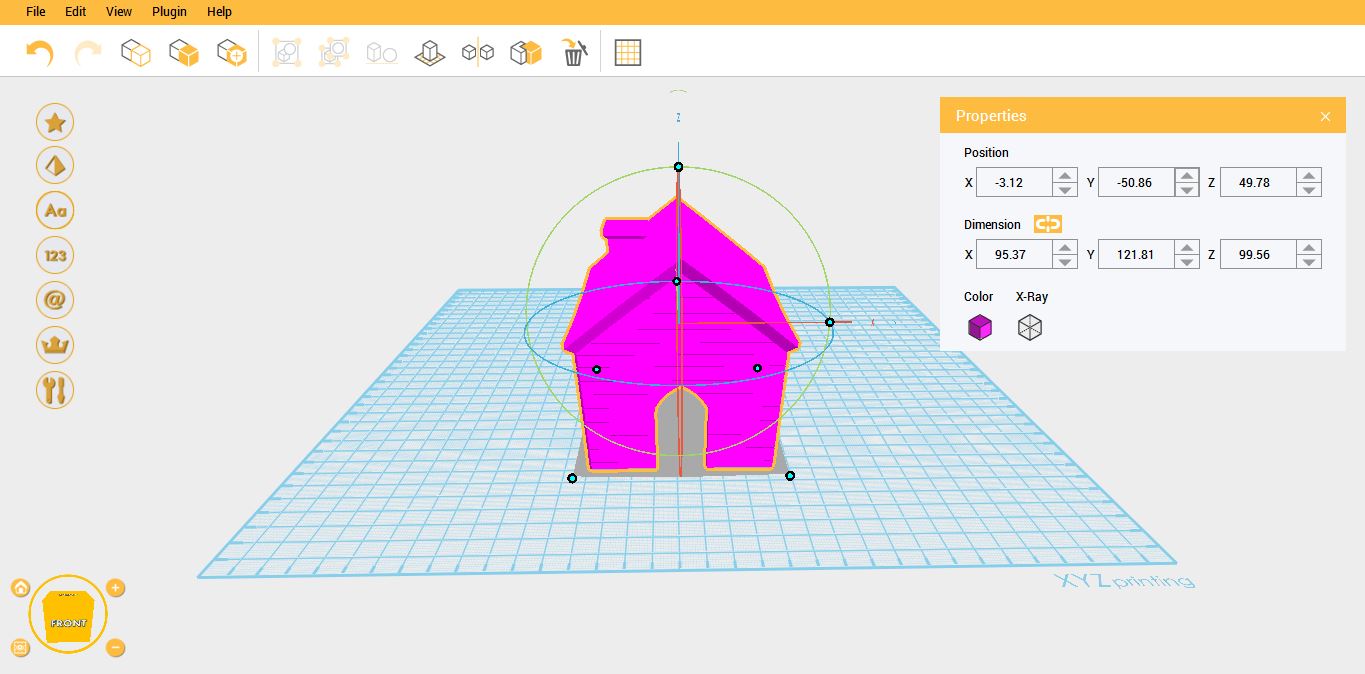
此功能可建立您所需物件左右顛倒的複製品。選擇您要複製的物件,然後按一下工具列中的鏡像按鈕。鏡像選項將會出現周框方塊:上、左、後、前、下及右位置。
1. 匯入或選擇您要鏡像的物件。選擇後,按一下鏡像圖示。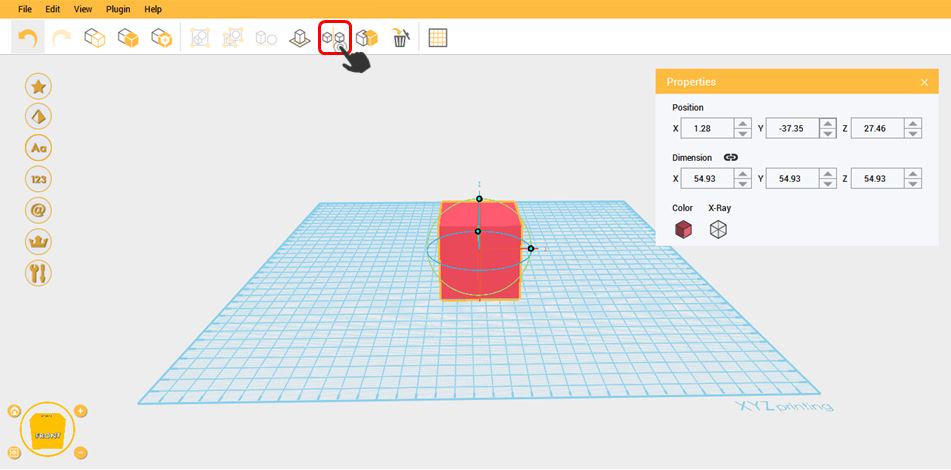
2.您可以選擇是否要在上、後、下、左、前及右的位置,複製您的物件。
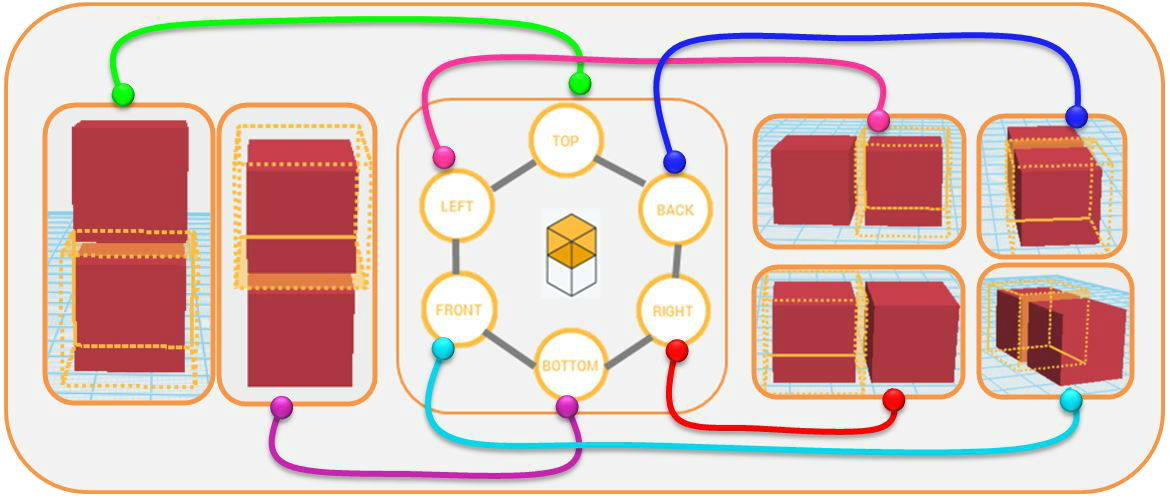
打洞功能協助您將一個物件減去另一個物件, 此功能可用於單一或群組物件。選擇您要開洞的底座、按一下 H,然後按一下您要在底座中移除的物件,並按一下 H。或者您可以按一下工具列中的開孔按鈕。
1.要使用打洞功能,您應在工作平面上有 2 個物件。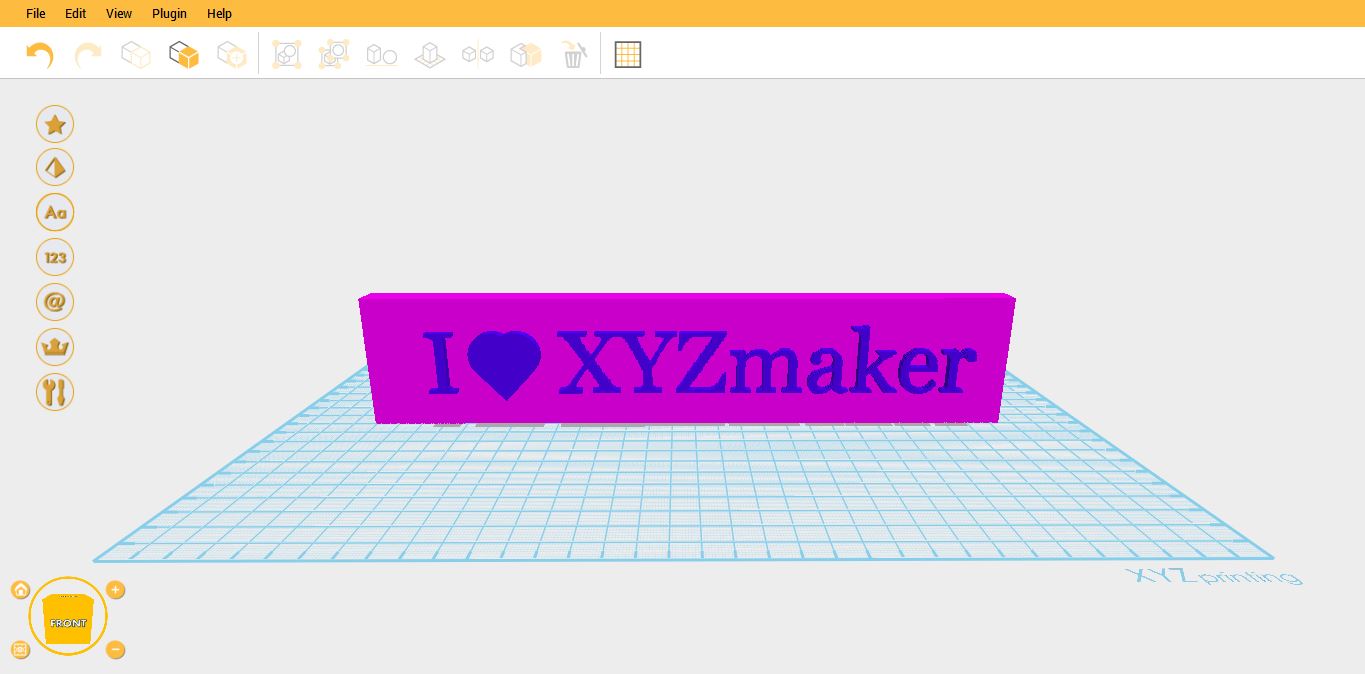
2.選擇您要保留的物件,然後按一下打洞。(如:紫色物件)
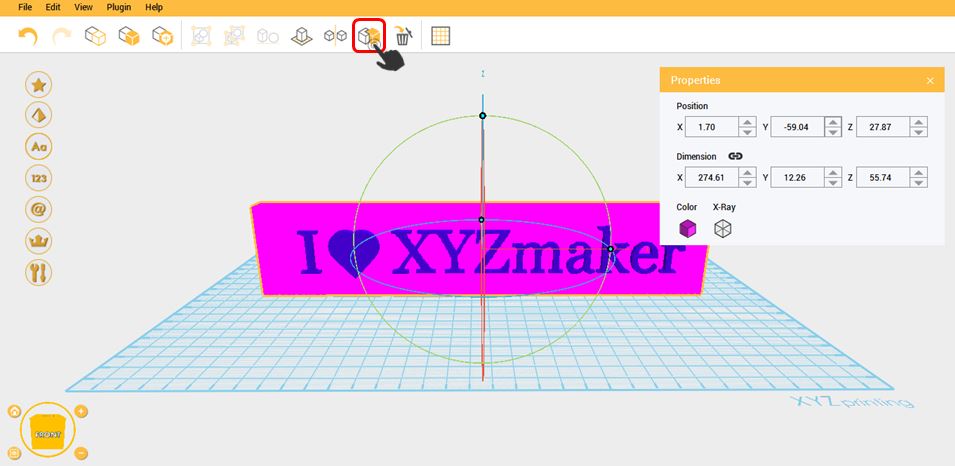
3.紫色物件已在打洞狀態。
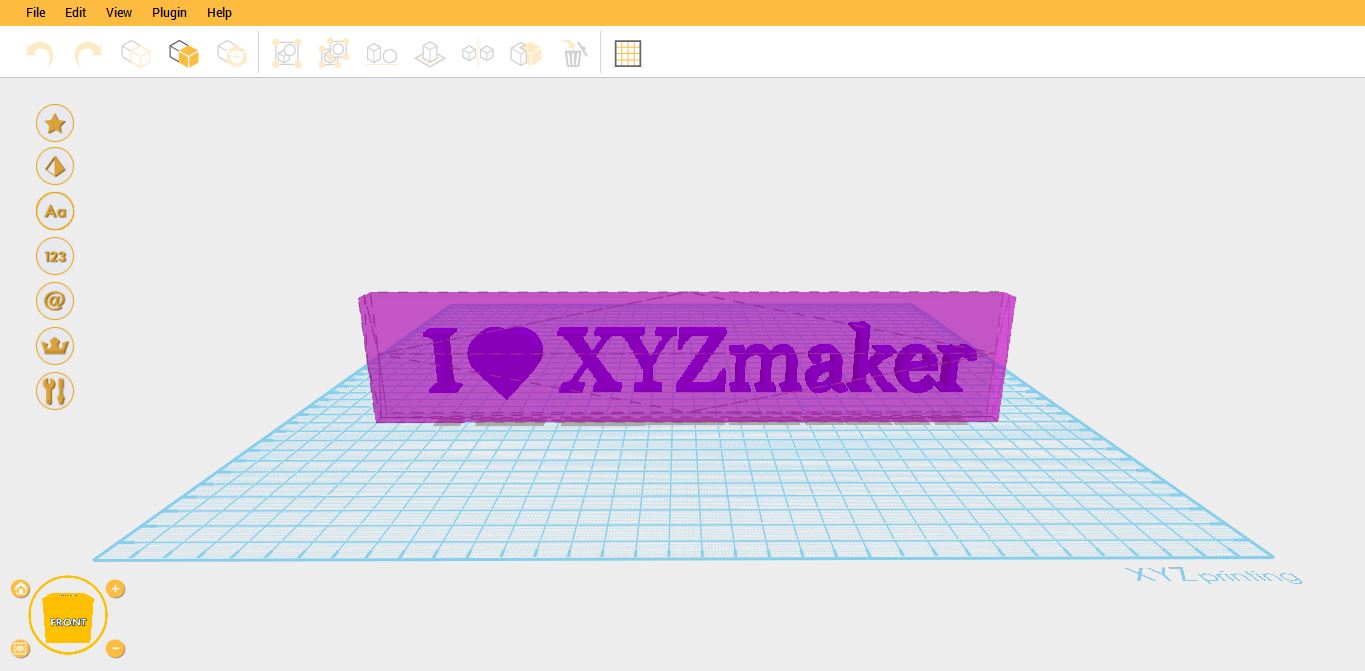
4.選擇您要保留的物件後,請選擇想要減去的物件,並按一下打洞。(如:I <3 XYZmaker)
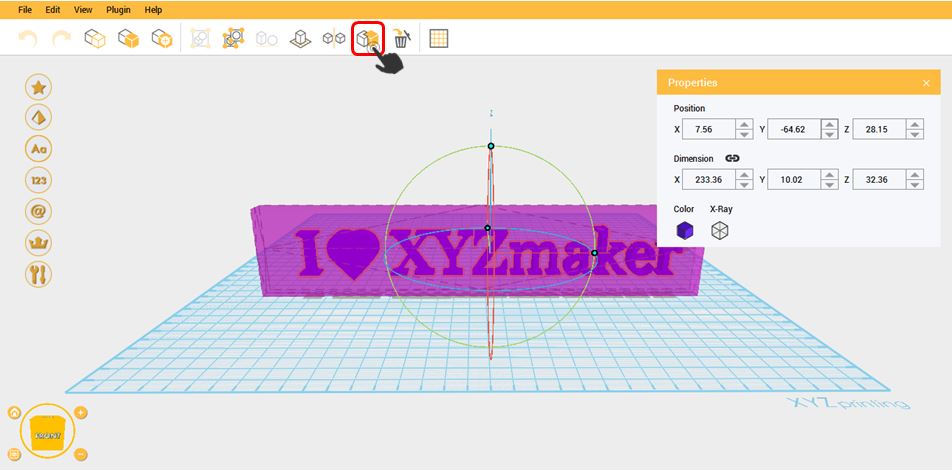
5. 物件打洞完成!
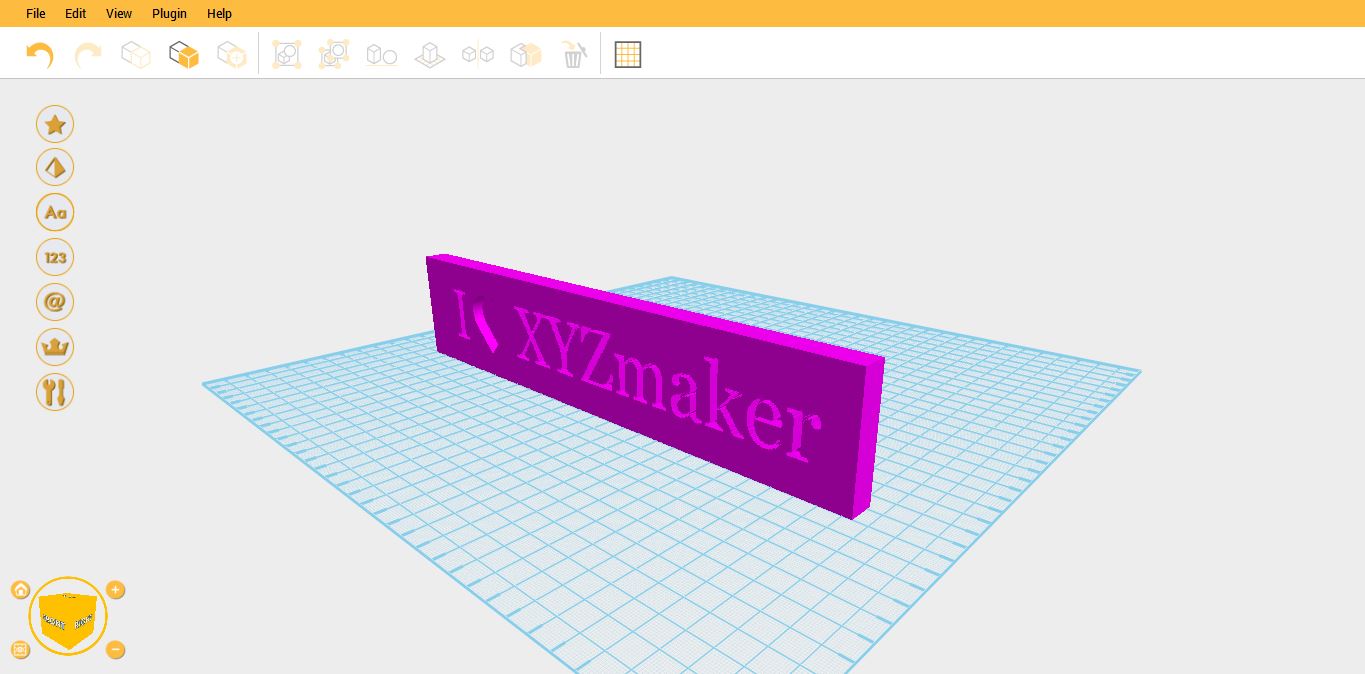
此功能將可移除您在工作平面中匯入的物件。
1.選擇您要刪除的物件。然後按一下刪除圖示。
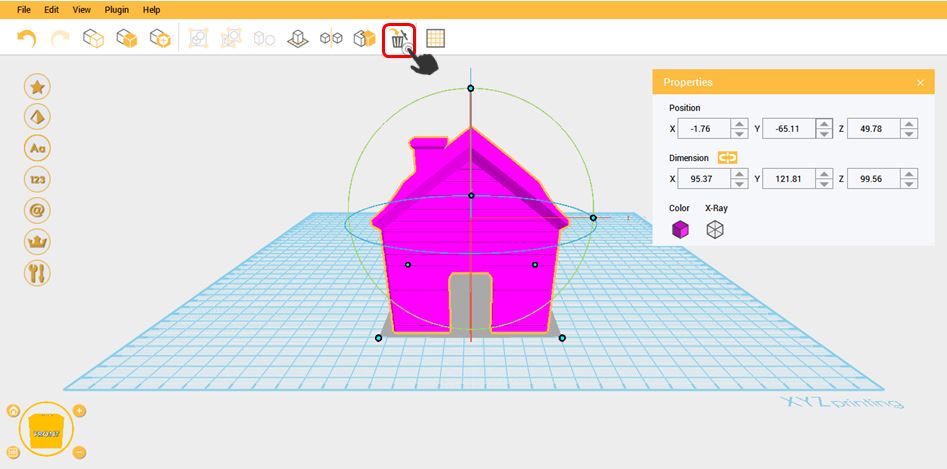
2.物件即在工作平面上被刪除。